macOS Sonoma 14.2 đã bổ sung thêm một phím tắt tiện lợi cho phép người dùng tìm tên bài hát đang phát bằng Shazam, tính năng vốn chỉ có trên iPhone, iPad và Apple Watch trước đây. Bài viết này sẽ hướng dẫn bạn cách thêm phím tắt Shazam vào thanh menu và Trung tâm điều khiển (Control Center) của máy Mac.
Shazam là dịch vụ giúp xác định tên và lời bài hát, video nhạc, chương trình truyền hình,… bằng cách lắng nghe và giải mã nội dung đang phát. Sau nhiều năm tích hợp vào Siri, Apple đã mua lại Shazam vào năm 2018 và tích hợp nó vào iOS và iPadOS như một tính năng nhận dạng bài hát. Với macOS 14.2, bạn cũng có thể làm điều tương tự trên máy Mac.
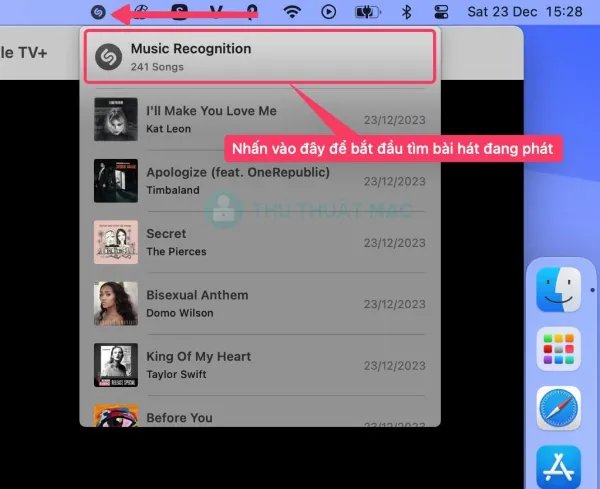 Giao diện Shazam trên thanh menu macOS hiển thị danh sách bài hát đã tìm
Giao diện Shazam trên thanh menu macOS hiển thị danh sách bài hát đã tìm
Shazam Trên Mac: Tiện Ích Hơn Bạn Nghĩ
Trước đây, để sử dụng Shazam trên Mac, bạn cần tải ứng dụng Shazam dành riêng cho macOS hoặc nhờ Siri tìm tên bài hát. Giờ đây, macOS đã tích hợp sẵn hai cách truy cập Shazam trực tiếp trong hệ thống.
Phím tắt Shazam có thể hiển thị trong thanh menu và Trung tâm điều khiển. Khi nhấn vào biểu tượng Shazam, bạn sẽ thấy menu thả xuống hiển thị lịch sử các bài hát mà Shazam đã tìm, danh sách này được đồng bộ giữa các thiết bị thông qua iCloud.
Thao tác với kết quả tìm kiếm của Shazam cũng rất đơn giản:
- Nhấn vào tên bài hát để mở trên web.
- Nhấn vào biểu tượng nốt nhạc để mở trong ứng dụng Music.
- Nhấn vào biểu tượng thùng rác và chọn “Xóa bài hát” để xóa khỏi lịch sử. Việc xóa này cũng đồng bộ qua iCloud, áp dụng cho cả iPhone và iPad.
Hướng Dẫn Thêm Shazam Vào Thanh Menu Và Trung Tâm Điều Khiển
Thêm Shazam Vào Thanh Menu
- Nhấn vào biểu tượng Apple ở góc trên bên trái màn hình.
- Chọn Cài đặt hệ thống… (System Settings…).
- Chọn Trung tâm điều khiển (Control Center) từ thanh bên trái.
- Cuộn xuống mục Nhận dạng nhạc (Music Recognition).
- Bật tùy chọn Hiển thị trong thanh Menu (Show in Menu Bar).
Thêm Shazam Vào Trung Tâm Điều Khiển
- Mở Cài đặt hệ thống (System Settings…).
- Chọn Trung tâm điều khiển (Control Center) ở thanh bên trái.
- Cuộn xuống mục Nhận dạng nhạc (Music Recognition).
- Bật tùy chọn Hiển thị trong Trung tâm điều khiển (Show in Control Center).
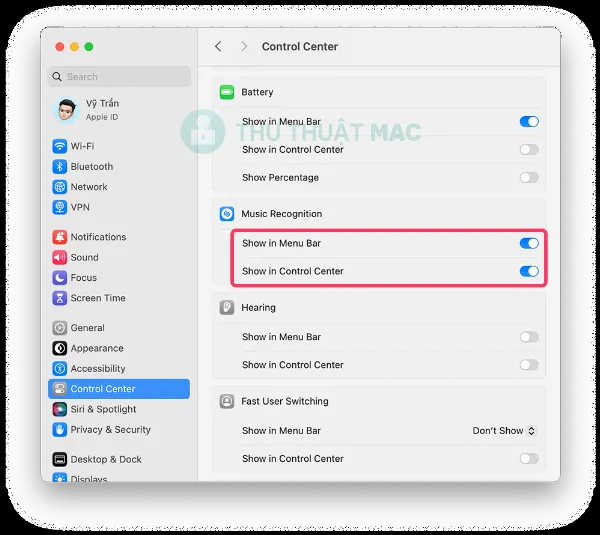 Hướng dẫn chi tiết cách thêm phím tắt Shazam vào thanh menu trên macOS
Hướng dẫn chi tiết cách thêm phím tắt Shazam vào thanh menu trên macOS
Siri và Shazam: Bộ Đôi Hoàn Hảo
Một điểm thú vị khác là khi bạn nhờ Siri tìm bài hát đang phát trên iPhone, iPad, Apple Watch, HomePod và Mac, những bài hát đó cũng sẽ xuất hiện trong lịch sử nhận dạng nhạc của Shazam. Điều này là do Siri sử dụng công nghệ của Shazam để thực hiện việc tìm kiếm.
Kết Luận
Việc tích hợp Shazam vào macOS Sonoma 14.2 mang đến trải nghiệm liền mạch và tiện lợi cho người dùng Mac. Giờ đây, bạn có thể dễ dàng khám phá âm nhạc chỉ với vài thao tác đơn giản. Hãy thử ngay tính năng này và đừng quên chia sẻ bài viết nếu bạn thấy hữu ích!






































